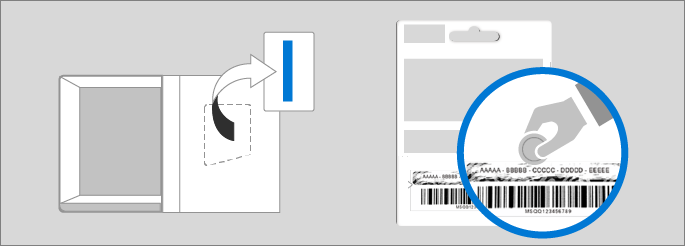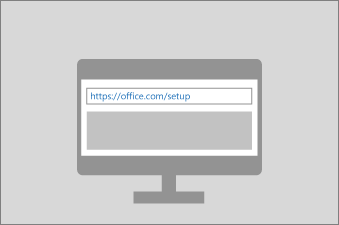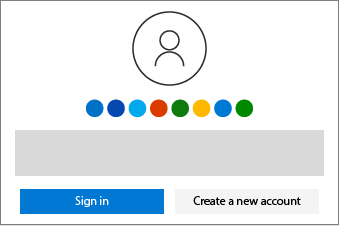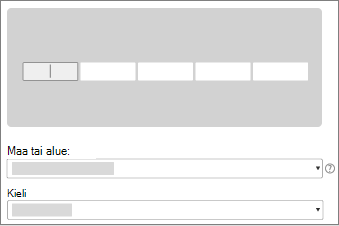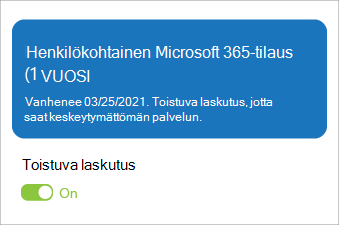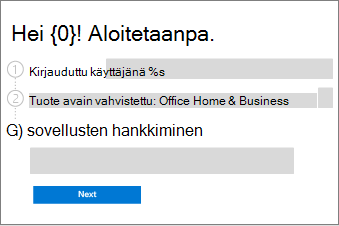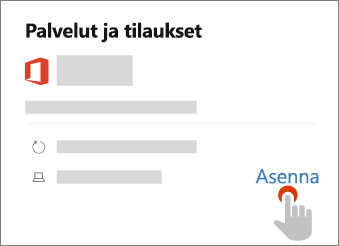Tuoteavaimen lunastaminen on kertaluonteinen prosessi, joka lisää uuden tuotteen Microsoft-tilillesi. Kun olet lunastanut tuoteavaimen, voit käyttää Office-sovellusten asentamiseen ja aktivointiin tuoteavaimen sijaan Microsoft-tiliäsi.
Huomautus: Jos sinulla on jo Microsoft 365-tilaus, voit lunastaa uuden tuoteavaimen tilauksesi laajentamiseksi.

Aloita poistamalla tuoteavain paketistasi tai raaputa varovasti hopeanvärinen folio tuoteavainkorttisi takapuolelta. Jos ostit tuotteen Microsoft Storesta, tuoteavain lukee kuitissasi.
Vihje: Voit lunastaa tuoteavaimesi vain kerran. Jos näyttöön tulee sanoma Tämä tuoteavain on jo käytetty, siirry kohtaan 5. Office-sovellusten asentaminen asentaaksesi Officen ilman tuoteavainta.
1. Avaa selain
Avaa uusi selainikkuna tai välilehti ja mene osoitteeseen https://office.com/setup tai https://microsoft365.com/setup
2. Kirjaudu sisään
Kirjaudu sisään Microsoft-tililläsi tai luo uusi (muista kirjoittaa tilitiedot muistiin)
Jos havaitsemme tilisi, kirjaudut automaattisesti
3. Syötä tuoteavaimesi
Anna tuoteavain (voit jättää yhdysviivat pois)
Valitse ensisijainen maa tai alue ja kieli.
Tuoteavaimen virhesanomen vianmääritys
Vihje: Voit lunastaa tuoteavaimesi vain kerran. Jos näyttöön tulee sanoma Tämä tuoteavain on jo käytetty, siirry kohtaan 5. Office-sovellusten asentaminen asentaaksesi Officen ilman tuoteavainta.
4. Seuraa ohjeita
Seuraavat vaiheet voivat vaihdella, joten seuraa näytölle tulevia tuotteesi ohjeita alta
Microsoft 365
Anna maksutiedot ottaaksesi käyttöön toistuvan laskutuksen (tarvittaessa) tai vahvista tilauksesi
Office 2019
Tarkista tietosi vahvistaaksesi Microsoft-tilisi ja Office-tuotteesi
5. Office-sovellusten asentaminen
Kirjaudu sisään Account.microsoft.com/services
Etsi tuotteesi ja valitse Asenna
Huomautus: Microsoft 365 Family tilaajat: Jos haluat sallia jopa viisi muuta henkilöä asentamaan Officen, siirry account.microsoft.com/services/office/sharing.
Valitse PC-tietokoneessa asennusvaihtoehdot (kuten kieli ja 32-bittinen tai 64-bittinen)
Valitse PC- tai Mac-tietokoneessa uudelleen Asenna
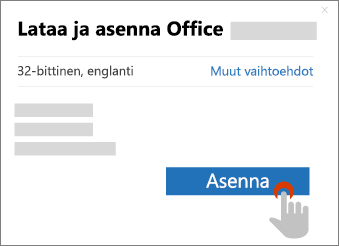
Voit nyt aloittaa lataamisen
-
PC-tietokoneessa aloita lataus selaimessa
-
Mac-tietokoneessa kaksoisnapsauta installer.pkg Finderissa > Lataukset
Tarvitsetko apua? PC-ohjeet | Mac-ohjeet
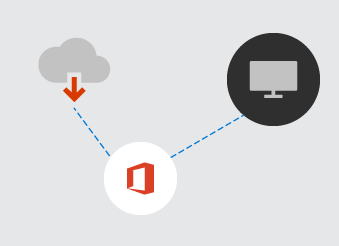
Avaa Office-sovellus, kuten Word, PC- tai Mac-tietokoneessa viimeistelyä varten
-
Valitse PC-tietokoneessa Käynnistä, kirjoita Word, ja avaa se valitsemalla sen kuvake
-
Valitse Mac-tietokoneessa Dockin Launchpad-kuvake, ja valitse sitten Word avataksesi sen
Tarvitsetko apua? PC-ohjeet | Mac-ohjeet
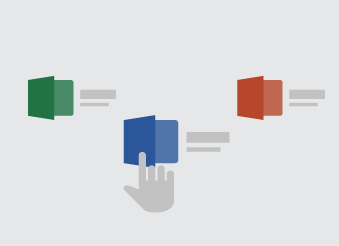
Seuraavat vaiheet Microsoft 365 -tilaajille
Office-sovellusten asentaminen muihin PC- ja Mac-tietokoneisiin
Toista ylläoleva asennusprosessi kullekin laitteelle
Microsoft 365 Family -tilauksen jakaminen
Microsoft 365 Family tilaajat voivat lisätä tilaukseensa enintään viisi muuta henkilöä.
Office-sovellusten ja sähköpostin määrittäminen mobiililaitteessa
Voitte asentaa Office-sovellukset myös matkapuhelimiinne ja tabletteihinne.
Ostitko useita tuoteavaimia?
Toista lunastusprosessi kunkin avaimen kohdalla pidentääksesi tilaustasi jopa 5 vuoteen.